JEEP WRANGLER 2020 Käyttö- ja huolto-ohjekirja (in in Finnish)
Manufacturer: JEEP, Model Year: 2020, Model line: WRANGLER, Model: JEEP WRANGLER 2020Pages: 268, PDF Size: 4.4 MB
Page 221 of 268
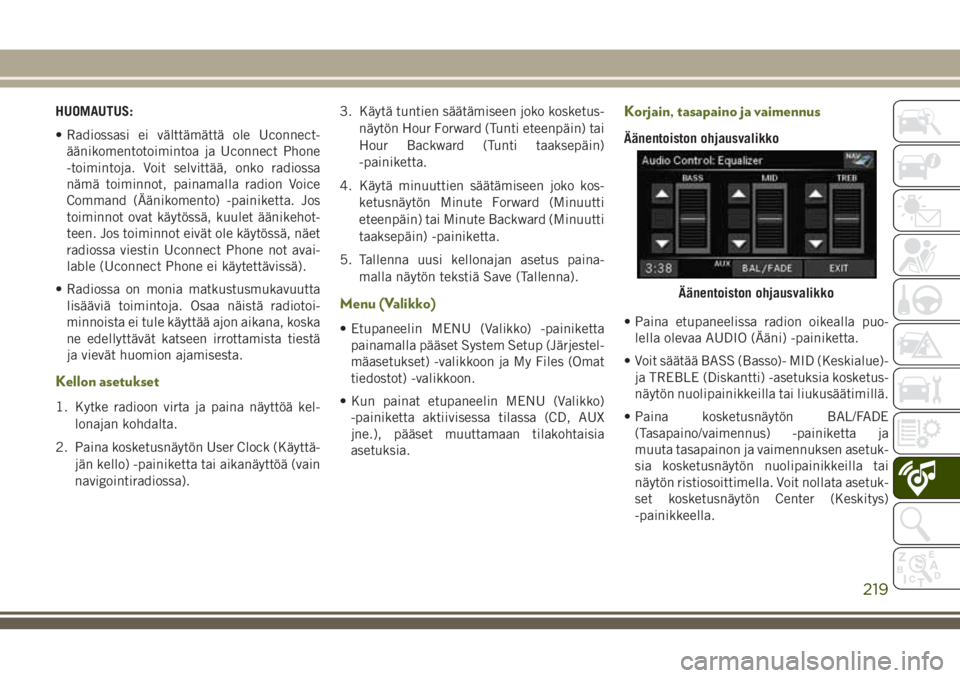
HUOMAUTUS:
• Radiossasi ei välttämättä ole Uconnect-
äänikomentotoimintoa ja Uconnect Phone
-toimintoja. Voit selvittää, onko radiossa
nämä toiminnot, painamalla radion Voice
Command (Äänikomento) -painiketta. Jos
toiminnot ovat käytössä, kuulet äänikehot-
teen. Jos toiminnot eivät ole käytössä, näet
radiossa viestin Uconnect Phone not avai-
lable (Uconnect Phone ei käytettävissä).
• Radiossa on monia matkustusmukavuutta
lisääviä toimintoja. Osaa näistä radiotoi-
minnoista ei tule käyttää ajon aikana, koska
ne edellyttävät katseen irrottamista tiestä
ja vievät huomion ajamisesta.
Kellon asetukset
1. Kytke radioon virta ja paina näyttöä kel-
lonajan kohdalta.
2. Paina kosketusnäytön User Clock (Käyttä-
jän kello) -painiketta tai aikanäyttöä (vain
navigointiradiossa).3. Käytä tuntien säätämiseen joko kosketus-
näytön Hour Forward (Tunti eteenpäin) tai
Hour Backward (Tunti taaksepäin)
-painiketta.
4. Käytä minuuttien säätämiseen joko kos-
ketusnäytön Minute Forward (Minuutti
eteenpäin) tai Minute Backward (Minuutti
taaksepäin) -painiketta.
5. Tallenna uusi kellonajan asetus paina-
malla näytön tekstiä Save (Tallenna).
Menu (Valikko)
• Etupaneelin MENU (Valikko) -painiketta
painamalla pääset System Setup (Järjestel-
mäasetukset) -valikkoon ja My Files (Omat
tiedostot) -valikkoon.
• Kun painat etupaneelin MENU (Valikko)
-painiketta aktiivisessa tilassa (CD, AUX
jne.), pääset muuttamaan tilakohtaisia
asetuksia.
Korjain, tasapaino ja vaimennus
Äänentoiston ohjausvalikko
• Paina etupaneelissa radion oikealla puo-
lella olevaa AUDIO (Ääni) -painiketta.
• Voit säätää BASS (Basso)- MID (Keskialue)-
ja TREBLE (Diskantti) -asetuksia kosketus-
näytön nuolipainikkeilla tai liukusäätimillä.
• Paina kosketusnäytön BAL/FADE
(Tasapaino/vaimennus) -painiketta ja
muuta tasapainon ja vaimennuksen asetuk-
sia kosketusnäytön nuolipainikkeilla tai
näytön ristiosoittimella. Voit nollata asetuk-
set kosketusnäytön Center (Keskitys)
-painikkeella.
Äänentoiston ohjausvalikko
219
Page 222 of 268
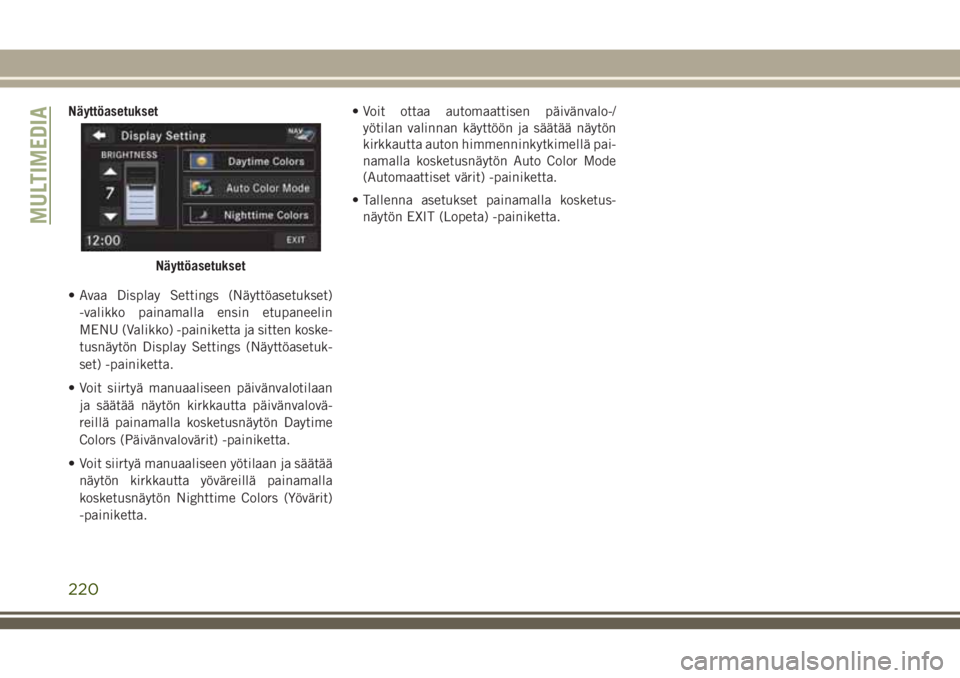
Näyttöasetukset
• Avaa Display Settings (Näyttöasetukset)
-valikko painamalla ensin etupaneelin
MENU (Valikko) -painiketta ja sitten koske-
tusnäytön Display Settings (Näyttöasetuk-
set) -painiketta.
• Voit siirtyä manuaaliseen päivänvalotilaan
ja säätää näytön kirkkautta päivänvalovä-
reillä painamalla kosketusnäytön Daytime
Colors (Päivänvalovärit) -painiketta.
• Voit siirtyä manuaaliseen yötilaan ja säätää
näytön kirkkautta yöväreillä painamalla
kosketusnäytön Nighttime Colors (Yövärit)
-painiketta.• Voit ottaa automaattisen päivänvalo-/
yötilan valinnan käyttöön ja säätää näytön
kirkkautta auton himmenninkytkimellä pai-
namalla kosketusnäytön Auto Color Mode
(Automaattiset värit) -painiketta.
• Tallenna asetukset painamalla kosketus-
näytön EXIT (Lopeta) -painiketta.
Näyttöasetukset
MULTIMEDIA
220
Page 223 of 268
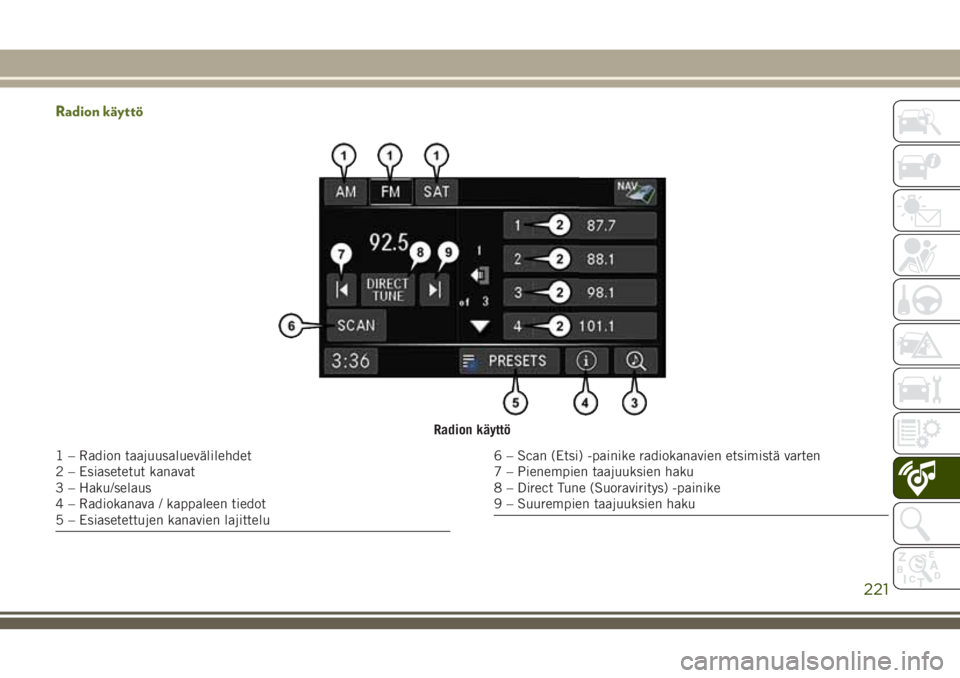
Radion käyttö
Radion käyttö
1 – Radion taajuusaluevälilehdet
2 – Esiasetetut kanavat
3 – Haku/selaus
4 – Radiokanava / kappaleen tiedot
5 – Esiasetettujen kanavien lajittelu6 – Scan (Etsi) -painike radiokanavien etsimistä varten
7 – Pienempien taajuuksien haku
8 – Direct Tune (Suoraviritys) -painike
9 – Suurempien taajuuksien haku
221
Page 224 of 268
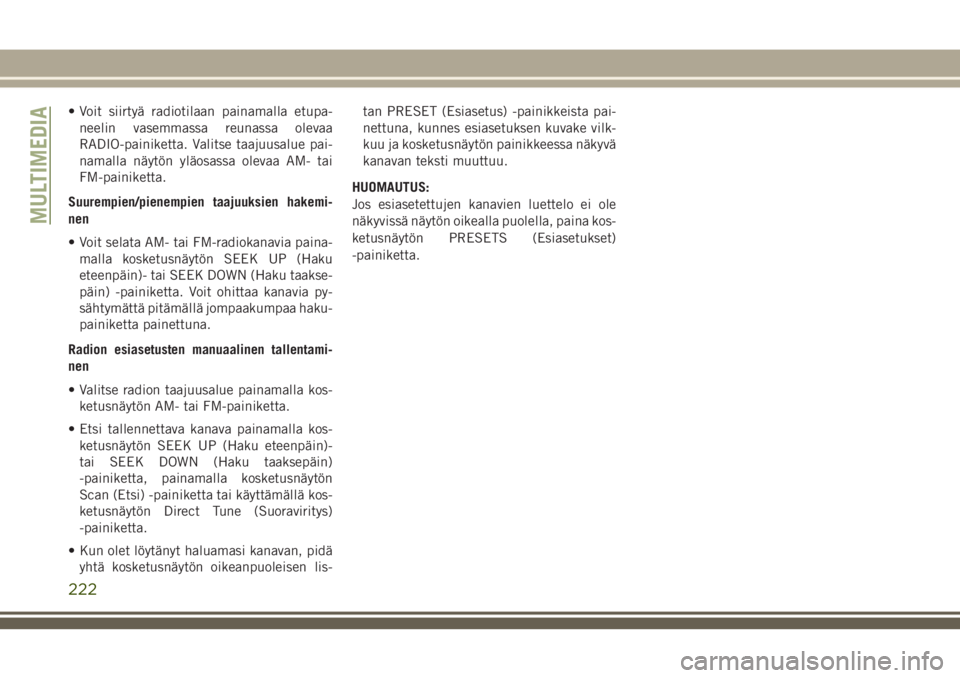
• Voit siirtyä radiotilaan painamalla etupa-
neelin vasemmassa reunassa olevaa
RADIO-painiketta. Valitse taajuusalue pai-
namalla näytön yläosassa olevaa AM- tai
FM-painiketta.
Suurempien/pienempien taajuuksien hakemi-
nen
• Voit selata AM- tai FM-radiokanavia paina-
malla kosketusnäytön SEEK UP (Haku
eteenpäin)- tai SEEK DOWN (Haku taakse-
päin) -painiketta. Voit ohittaa kanavia py-
sähtymättä pitämällä jompaakumpaa haku-
painiketta painettuna.
Radion esiasetusten manuaalinen tallentami-
nen
• Valitse radion taajuusalue painamalla kos-
ketusnäytön AM- tai FM-painiketta.
• Etsi tallennettava kanava painamalla kos-
ketusnäytön SEEK UP (Haku eteenpäin)-
tai SEEK DOWN (Haku taaksepäin)
-painiketta, painamalla kosketusnäytön
Scan (Etsi) -painiketta tai käyttämällä kos-
ketusnäytön Direct Tune (Suoraviritys)
-painiketta.
• Kun olet löytänyt haluamasi kanavan, pidä
yhtä kosketusnäytön oikeanpuoleisen lis-tan PRESET (Esiasetus) -painikkeista pai-
nettuna, kunnes esiasetuksen kuvake vilk-
kuu ja kosketusnäytön painikkeessa näkyvä
kanavan teksti muuttuu.
HUOMAUTUS:
Jos esiasetettujen kanavien luettelo ei ole
näkyvissä näytön oikealla puolella, paina kos-
ketusnäytön PRESETS (Esiasetukset)
-painiketta.
MULTIMEDIA
222
Page 225 of 268
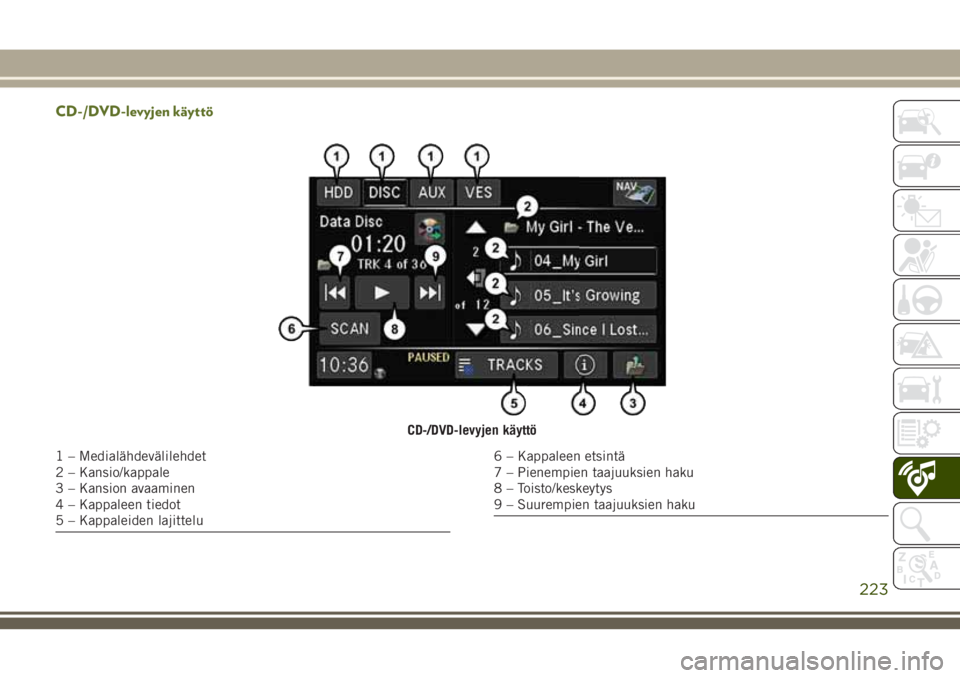
CD-/DVD-levyjen käyttö
CD-/DVD-levyjen käyttö
1 – Medialähdevälilehdet
2 – Kansio/kappale
3 – Kansion avaaminen
4 – Kappaleen tiedot
5 – Kappaleiden lajittelu6 – Kappaleen etsintä
7 – Pienempien taajuuksien haku
8 – Toisto/keskeytys
9 – Suurempien taajuuksien haku
223
Page 226 of 268
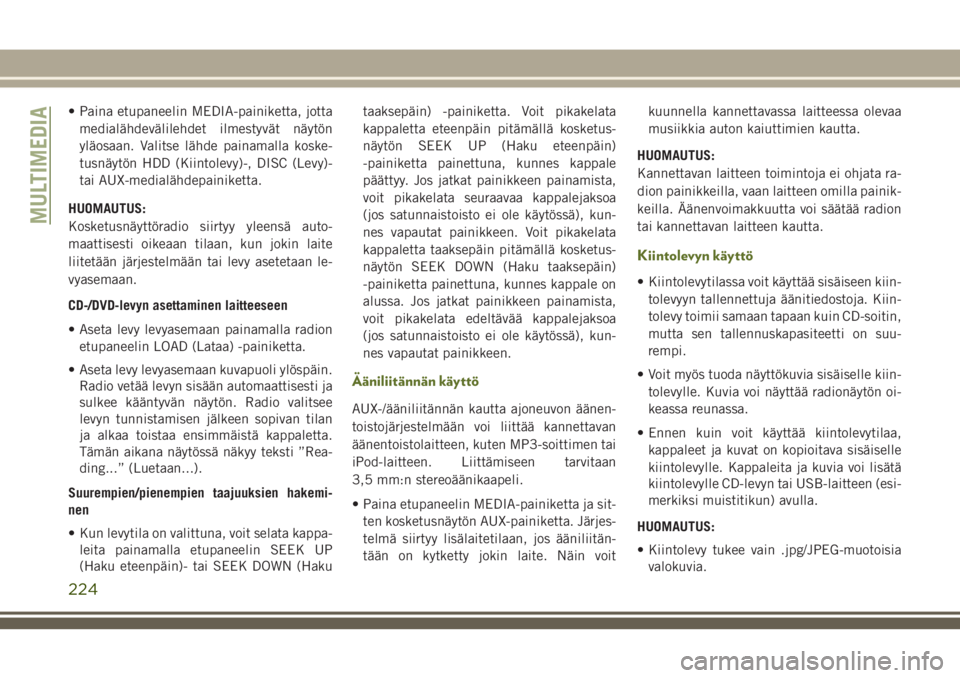
• Paina etupaneelin MEDIA-painiketta, jotta
medialähdevälilehdet ilmestyvät näytön
yläosaan. Valitse lähde painamalla koske-
tusnäytön HDD (Kiintolevy)-, DISC (Levy)-
tai AUX-medialähdepainiketta.
HUOMAUTUS:
Kosketusnäyttöradio siirtyy yleensä auto-
maattisesti oikeaan tilaan, kun jokin laite
liitetään järjestelmään tai levy asetetaan le-
vyasemaan.
CD-/DVD-levyn asettaminen laitteeseen
• Aseta levy levyasemaan painamalla radion
etupaneelin LOAD (Lataa) -painiketta.
• Aseta levy levyasemaan kuvapuoli ylöspäin.
Radio vetää levyn sisään automaattisesti ja
sulkee kääntyvän näytön. Radio valitsee
levyn tunnistamisen jälkeen sopivan tilan
ja alkaa toistaa ensimmäistä kappaletta.
Tämän aikana näytössä näkyy teksti ”Rea-
ding...” (Luetaan...).
Suurempien/pienempien taajuuksien hakemi-
nen
• Kun levytila on valittuna, voit selata kappa-
leita painamalla etupaneelin SEEK UP
(Haku eteenpäin)- tai SEEK DOWN (Hakutaaksepäin) -painiketta. Voit pikakelata
kappaletta eteenpäin pitämällä kosketus-
näytön SEEK UP (Haku eteenpäin)
-painiketta painettuna, kunnes kappale
päättyy. Jos jatkat painikkeen painamista,
voit pikakelata seuraavaa kappalejaksoa
(jos satunnaistoisto ei ole käytössä), kun-
nes vapautat painikkeen. Voit pikakelata
kappaletta taaksepäin pitämällä kosketus-
näytön SEEK DOWN (Haku taaksepäin)
-painiketta painettuna, kunnes kappale on
alussa. Jos jatkat painikkeen painamista,
voit pikakelata edeltävää kappalejaksoa
(jos satunnaistoisto ei ole käytössä), kun-
nes vapautat painikkeen.
Ääniliitännän käyttö
AUX-/ääniliitännän kautta ajoneuvon äänen-
toistojärjestelmään voi liittää kannettavan
äänentoistolaitteen, kuten MP3-soittimen tai
iPod-laitteen. Liittämiseen tarvitaan
3,5 mm:n stereoäänikaapeli.
• Paina etupaneelin MEDIA-painiketta ja sit-
ten kosketusnäytön AUX-painiketta. Järjes-
telmä siirtyy lisälaitetilaan, jos ääniliitän-
tään on kytketty jokin laite. Näin voitkuunnella kannettavassa laitteessa olevaa
musiikkia auton kaiuttimien kautta.
HUOMAUTUS:
Kannettavan laitteen toimintoja ei ohjata ra-
dion painikkeilla, vaan laitteen omilla painik-
keilla. Äänenvoimakkuutta voi säätää radion
tai kannettavan laitteen kautta.
Kiintolevyn käyttö
• Kiintolevytilassa voit käyttää sisäiseen kiin-
tolevyyn tallennettuja äänitiedostoja. Kiin-
tolevy toimii samaan tapaan kuin CD-soitin,
mutta sen tallennuskapasiteetti on suu-
rempi.
• Voit myös tuoda näyttökuvia sisäiselle kiin-
tolevylle. Kuvia voi näyttää radionäytön oi-
keassa reunassa.
• Ennen kuin voit käyttää kiintolevytilaa,
kappaleet ja kuvat on kopioitava sisäiselle
kiintolevylle. Kappaleita ja kuvia voi lisätä
kiintolevylle CD-levyn tai USB-laitteen (esi-
merkiksi muistitikun) avulla.
HUOMAUTUS:
• Kiintolevy tukee vain .jpg/JPEG-muotoisia
valokuvia.
MULTIMEDIA
224
Page 227 of 268
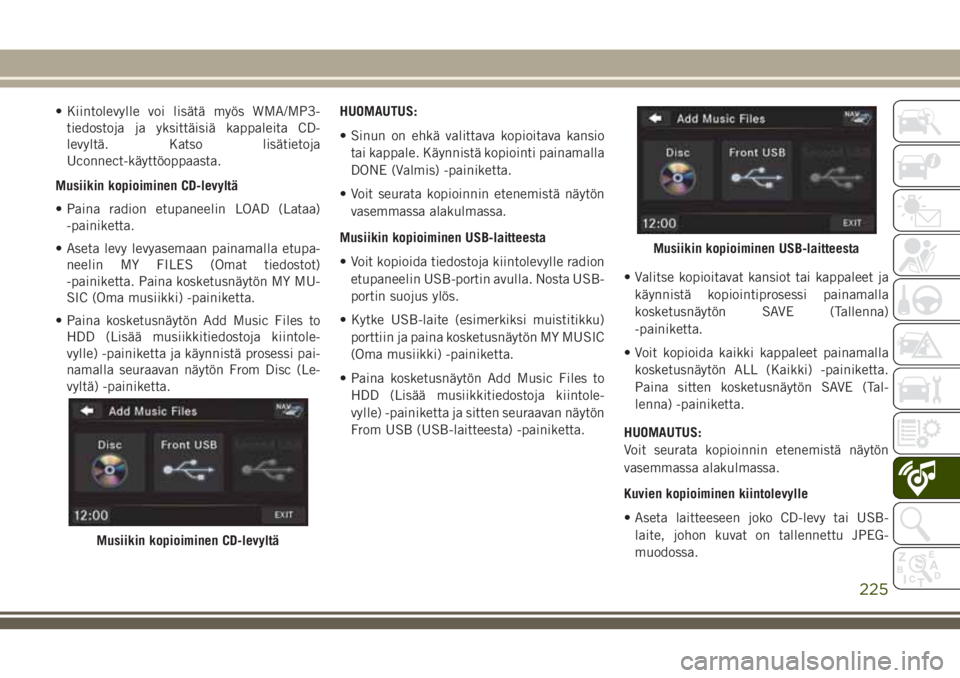
• Kiintolevylle voi lisätä myös WMA/MP3-
tiedostoja ja yksittäisiä kappaleita CD-
levyltä. Katso lisätietoja
Uconnect-käyttöoppaasta.
Musiikin kopioiminen CD-levyltä
• Paina radion etupaneelin LOAD (Lataa)
-painiketta.
• Aseta levy levyasemaan painamalla etupa-
neelin MY FILES (Omat tiedostot)
-painiketta. Paina kosketusnäytön MY MU-
SIC (Oma musiikki) -painiketta.
• Paina kosketusnäytön Add Music Files to
HDD (Lisää musiikkitiedostoja kiintole-
vylle) -painiketta ja käynnistä prosessi pai-
namalla seuraavan näytön From Disc (Le-
vyltä) -painiketta.HUOMAUTUS:
• Sinun on ehkä valittava kopioitava kansio
tai kappale. Käynnistä kopiointi painamalla
DONE (Valmis) -painiketta.
• Voit seurata kopioinnin etenemistä näytön
vasemmassa alakulmassa.
Musiikin kopioiminen USB-laitteesta
• Voit kopioida tiedostoja kiintolevylle radion
etupaneelin USB-portin avulla. Nosta USB-
portin suojus ylös.
• Kytke USB-laite (esimerkiksi muistitikku)
porttiin ja paina kosketusnäytön MY MUSIC
(Oma musiikki) -painiketta.
• Paina kosketusnäytön Add Music Files to
HDD (Lisää musiikkitiedostoja kiintole-
vylle) -painiketta ja sitten seuraavan näytön
From USB (USB-laitteesta) -painiketta.• Valitse kopioitavat kansiot tai kappaleet ja
käynnistä kopiointiprosessi painamalla
kosketusnäytön SAVE (Tallenna)
-painiketta.
• Voit kopioida kaikki kappaleet painamalla
kosketusnäytön ALL (Kaikki) -painiketta.
Paina sitten kosketusnäytön SAVE (Tal-
lenna) -painiketta.
HUOMAUTUS:
Voit seurata kopioinnin etenemistä näytön
vasemmassa alakulmassa.
Kuvien kopioiminen kiintolevylle
• Aseta laitteeseen joko CD-levy tai USB-
laite, johon kuvat on tallennettu JPEG-
muodossa.
Musiikin kopioiminen CD-levyltä
Musiikin kopioiminen USB-laitteesta
225
Page 228 of 268
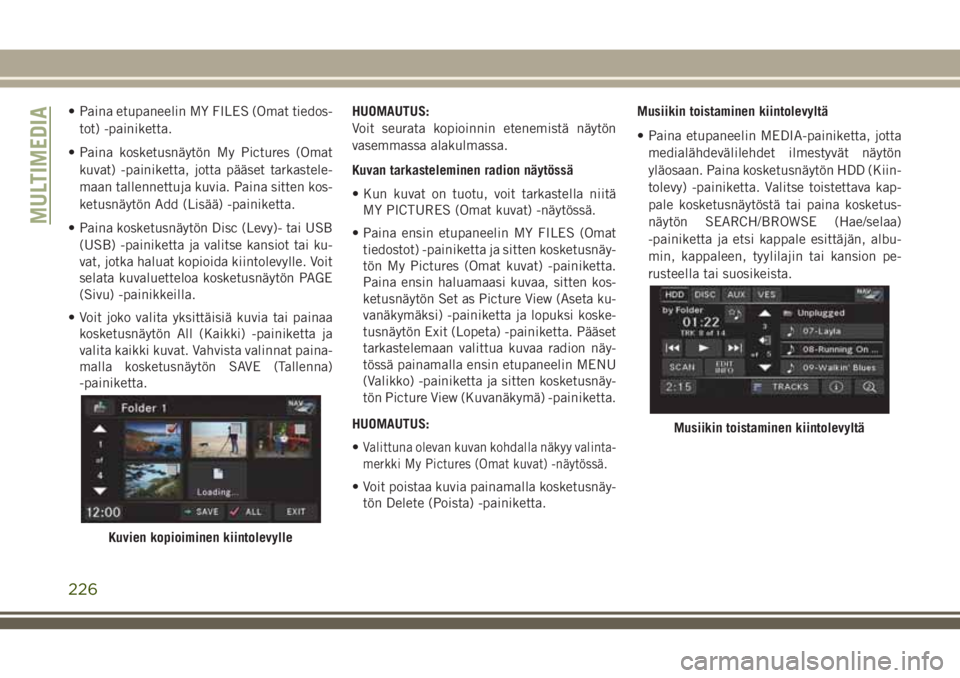
• Paina etupaneelin MY FILES (Omat tiedos-
tot) -painiketta.
• Paina kosketusnäytön My Pictures (Omat
kuvat) -painiketta, jotta pääset tarkastele-
maan tallennettuja kuvia. Paina sitten kos-
ketusnäytön Add (Lisää) -painiketta.
• Paina kosketusnäytön Disc (Levy)- tai USB
(USB) -painiketta ja valitse kansiot tai ku-
vat, jotka haluat kopioida kiintolevylle. Voit
selata kuvaluetteloa kosketusnäytön PAGE
(Sivu) -painikkeilla.
• Voit joko valita yksittäisiä kuvia tai painaa
kosketusnäytön All (Kaikki) -painiketta ja
valita kaikki kuvat. Vahvista valinnat paina-
malla kosketusnäytön SAVE (Tallenna)
-painiketta.HUOMAUTUS:
Voit seurata kopioinnin etenemistä näytön
vasemmassa alakulmassa.
Kuvan tarkasteleminen radion näytössä
• Kun kuvat on tuotu, voit tarkastella niitä
MY PICTURES (Omat kuvat) -näytössä.
• Paina ensin etupaneelin MY FILES (Omat
tiedostot) -painiketta ja sitten kosketusnäy-
tön My Pictures (Omat kuvat) -painiketta.
Paina ensin haluamaasi kuvaa, sitten kos-
ketusnäytön Set as Picture View (Aseta ku-
vanäkymäksi) -painiketta ja lopuksi koske-
tusnäytön Exit (Lopeta) -painiketta. Pääset
tarkastelemaan valittua kuvaa radion näy-
tössä painamalla ensin etupaneelin MENU
(Valikko) -painiketta ja sitten kosketusnäy-
tön Picture View (Kuvanäkymä) -painiketta.
HUOMAUTUS:
•
Valittuna olevan kuvan kohdalla näkyy valinta-
merkki My Pictures (Omat kuvat) -näytössä.
• Voit poistaa kuvia painamalla kosketusnäy-
tön Delete (Poista) -painiketta.Musiikin toistaminen kiintolevyltä
• Paina etupaneelin MEDIA-painiketta, jotta
medialähdevälilehdet ilmestyvät näytön
yläosaan. Paina kosketusnäytön HDD (Kiin-
tolevy) -painiketta. Valitse toistettava kap-
pale kosketusnäytöstä tai paina kosketus-
näytön SEARCH/BROWSE (Hae/selaa)
-painiketta ja etsi kappale esittäjän, albu-
min, kappaleen, tyylilajin tai kansion pe-
rusteella tai suosikeista.
Kuvien kopioiminen kiintolevylle
Musiikin toistaminen kiintolevyltä
MULTIMEDIA
226
Page 229 of 268
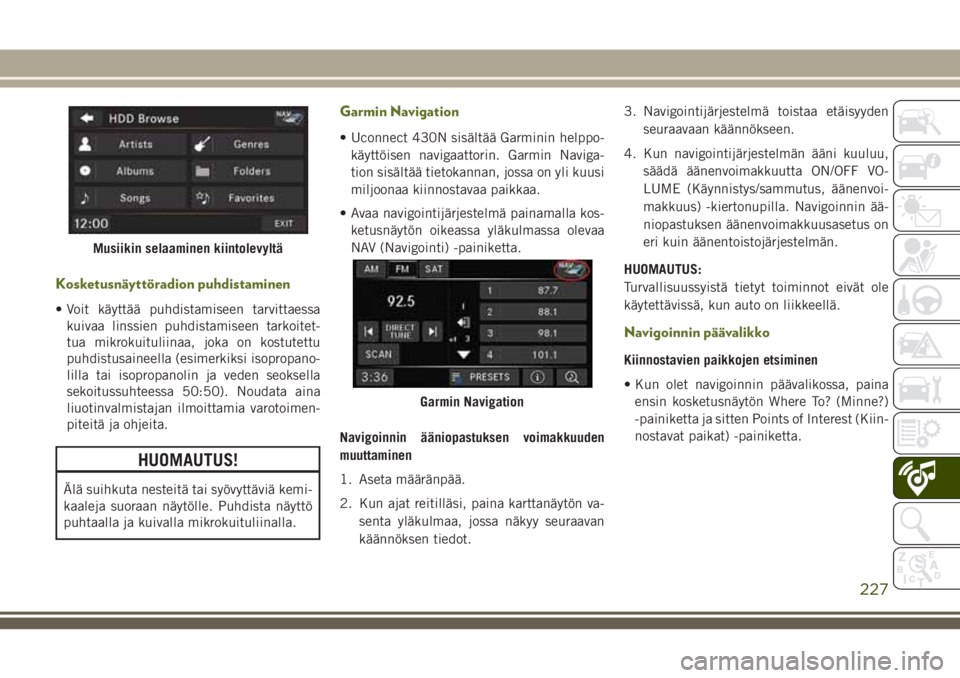
Kosketusnäyttöradion puhdistaminen
• Voit käyttää puhdistamiseen tarvittaessa
kuivaa linssien puhdistamiseen tarkoitet-
tua mikrokuituliinaa, joka on kostutettu
puhdistusaineella (esimerkiksi isopropano-
lilla tai isopropanolin ja veden seoksella
sekoitussuhteessa 50:50). Noudata aina
liuotinvalmistajan ilmoittamia varotoimen-
piteitä ja ohjeita.
HUOMAUTUS!
Älä suihkuta nesteitä tai syövyttäviä kemi-
kaaleja suoraan näytölle. Puhdista näyttö
puhtaalla ja kuivalla mikrokuituliinalla.
Garmin Navigation
• Uconnect 430N sisältää Garminin helppo-
käyttöisen navigaattorin. Garmin Naviga-
tion sisältää tietokannan, jossa on yli kuusi
miljoonaa kiinnostavaa paikkaa.
• Avaa navigointijärjestelmä painamalla kos-
ketusnäytön oikeassa yläkulmassa olevaa
NAV (Navigointi) -painiketta.
Navigoinnin ääniopastuksen voimakkuuden
muuttaminen
1. Aseta määränpää.
2. Kun ajat reitilläsi, paina karttanäytön va-
senta yläkulmaa, jossa näkyy seuraavan
käännöksen tiedot.3. Navigointijärjestelmä toistaa etäisyyden
seuraavaan käännökseen.
4. Kun navigointijärjestelmän ääni kuuluu,
säädä äänenvoimakkuutta ON/OFF VO-
LUME (Käynnistys/sammutus, äänenvoi-
makkuus) -kiertonupilla. Navigoinnin ää-
niopastuksen äänenvoimakkuusasetus on
eri kuin äänentoistojärjestelmän.
HUOMAUTUS:
Turvallisuussyistä tietyt toiminnot eivät ole
käytettävissä, kun auto on liikkeellä.
Navigoinnin päävalikko
Kiinnostavien paikkojen etsiminen
• Kun olet navigoinnin päävalikossa, paina
ensin kosketusnäytön Where To? (Minne?)
-painiketta ja sitten Points of Interest (Kiin-
nostavat paikat) -painiketta.
Musiikin selaaminen kiintolevyltä
Garmin Navigation
227
Page 230 of 268
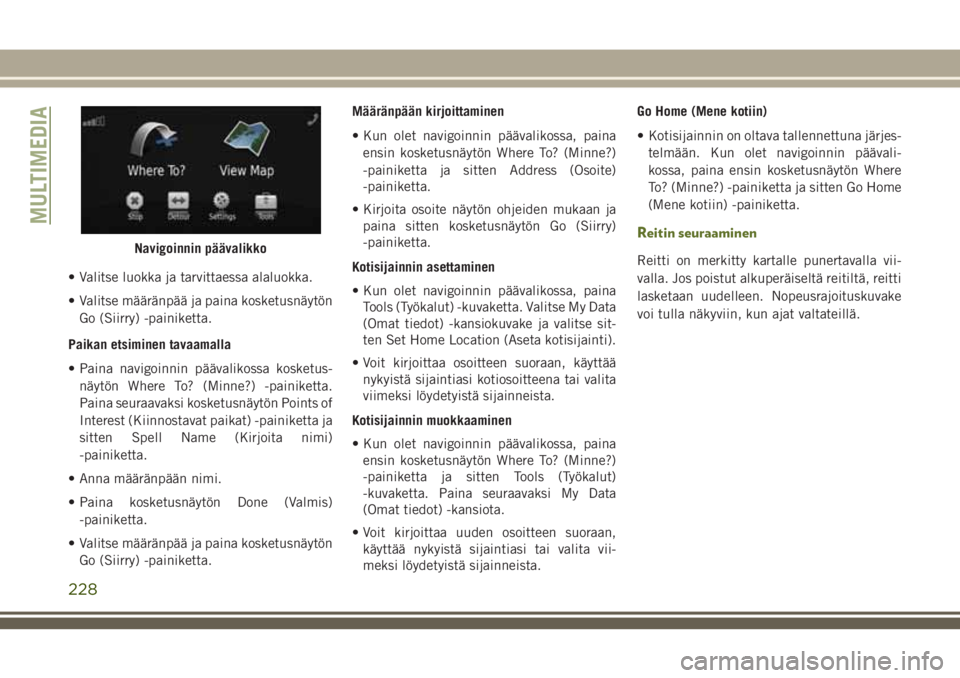
• Valitse luokka ja tarvittaessa alaluokka.
• Valitse määränpää ja paina kosketusnäytön
Go (Siirry) -painiketta.
Paikan etsiminen tavaamalla
• Paina navigoinnin päävalikossa kosketus-
näytön Where To? (Minne?) -painiketta.
Paina seuraavaksi kosketusnäytön Points of
Interest (Kiinnostavat paikat) -painiketta ja
sitten Spell Name (Kirjoita nimi)
-painiketta.
• Anna määränpään nimi.
• Paina kosketusnäytön Done (Valmis)
-painiketta.
• Valitse määränpää ja paina kosketusnäytön
Go (Siirry) -painiketta.Määränpään kirjoittaminen
• Kun olet navigoinnin päävalikossa, paina
ensin kosketusnäytön Where To? (Minne?)
-painiketta ja sitten Address (Osoite)
-painiketta.
• Kirjoita osoite näytön ohjeiden mukaan ja
paina sitten kosketusnäytön Go (Siirry)
-painiketta.
Kotisijainnin asettaminen
• Kun olet navigoinnin päävalikossa, paina
Tools (Työkalut) -kuvaketta. Valitse My Data
(Omat tiedot) -kansiokuvake ja valitse sit-
ten Set Home Location (Aseta kotisijainti).
• Voit kirjoittaa osoitteen suoraan, käyttää
nykyistä sijaintiasi kotiosoitteena tai valita
viimeksi löydetyistä sijainneista.
Kotisijainnin muokkaaminen
• Kun olet navigoinnin päävalikossa, paina
ensin kosketusnäytön Where To? (Minne?)
-painiketta ja sitten Tools (Työkalut)
-kuvaketta. Paina seuraavaksi My Data
(Omat tiedot) -kansiota.
• Voit kirjoittaa uuden osoitteen suoraan,
käyttää nykyistä sijaintiasi tai valita vii-
meksi löydetyistä sijainneista.Go Home (Mene kotiin)
• Kotisijainnin on oltava tallennettuna järjes-
telmään. Kun olet navigoinnin päävali-
kossa, paina ensin kosketusnäytön Where
To? (Minne?) -painiketta ja sitten Go Home
(Mene kotiin) -painiketta.
Reitin seuraaminen
Reitti on merkitty kartalle punertavalla vii-
valla. Jos poistut alkuperäiseltä reitiltä, reitti
lasketaan uudelleen. Nopeusrajoituskuvake
voi tulla näkyviin, kun ajat valtateillä.Navigoinnin päävalikko
MULTIMEDIA
228